PS中怎么将图片放大?
溜溜自学 平面设计 2022-03-10 浏览:1359
大家好,我是小溜,有时候图片的大小不合适,需要缩小或者放大图片,那么PS中怎么把图片放大呢?其实方法很简单,下面小溜就给大家介绍一下PS中放大图片的方法,希望本文对大家有帮助,感兴趣的小伙伴可以一起学习了解一下。
想要更深入的了解“PS”可以点击免费试听溜溜自学网课程>>
工具/软件
电脑型号:联想(Lenovo)天逸510S; 系统版本:Windows7; 软件版本:PS CS6
ps中怎么把图片放大
第1步
第一步:打开PS软件,单击菜单栏“文件”中的“打开”。
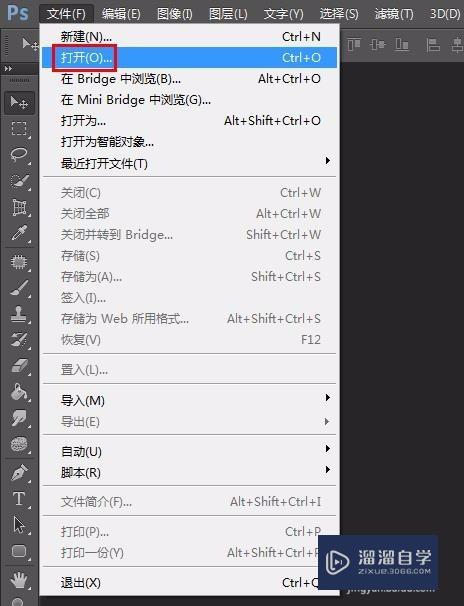
第2步
第二步:选中需要放大的图片并打开。
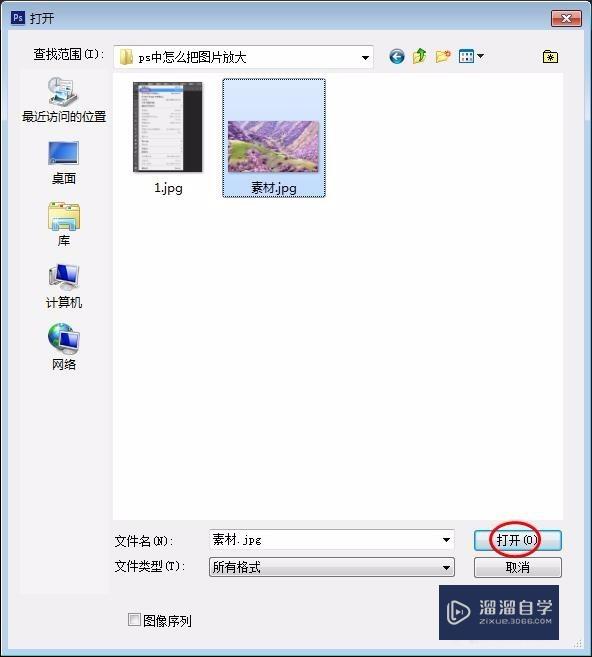
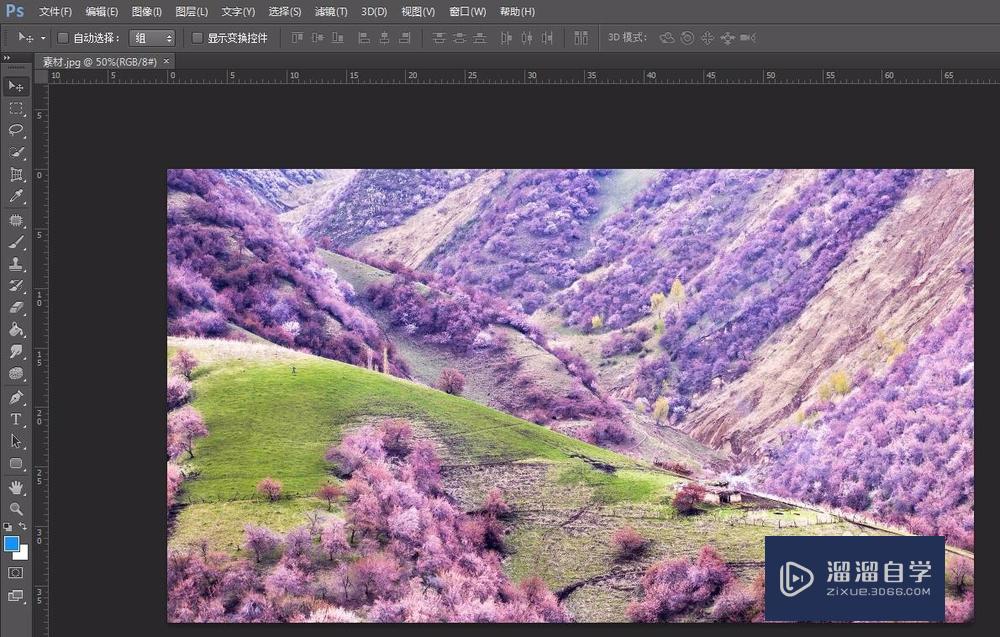
第3步
第三步:按Ctrl+J键复制背景图层。
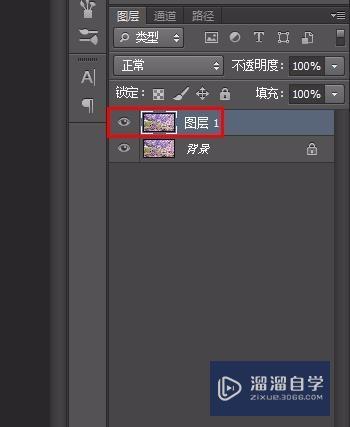
第4步
第四步:在菜单栏“图像”中选择“图像大小”。
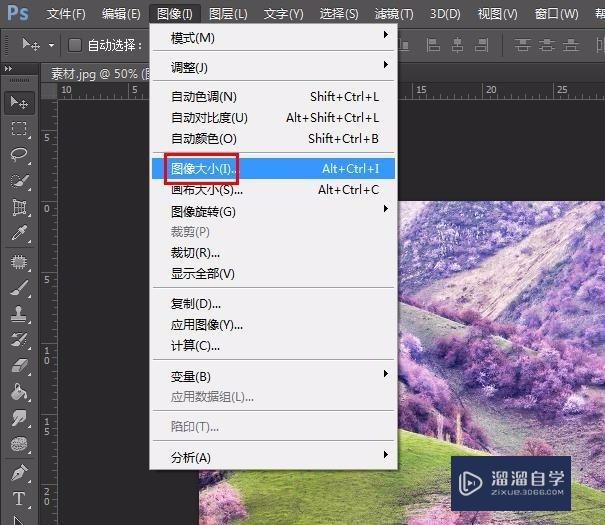
第5步
第五步:如下图所示,弹出“图像大小”对话框。
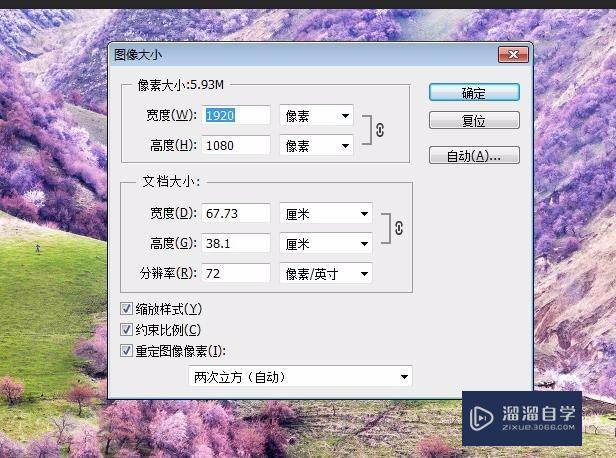
第6步
第六步:因为已经勾选“约束比例”,所以直接输入宽度或者高度即可。
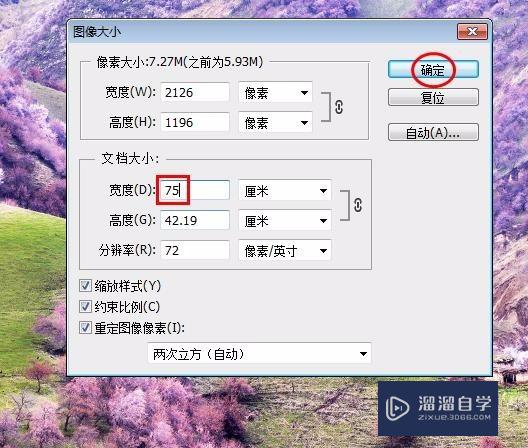
第7步
如下图所示,图片被放大。
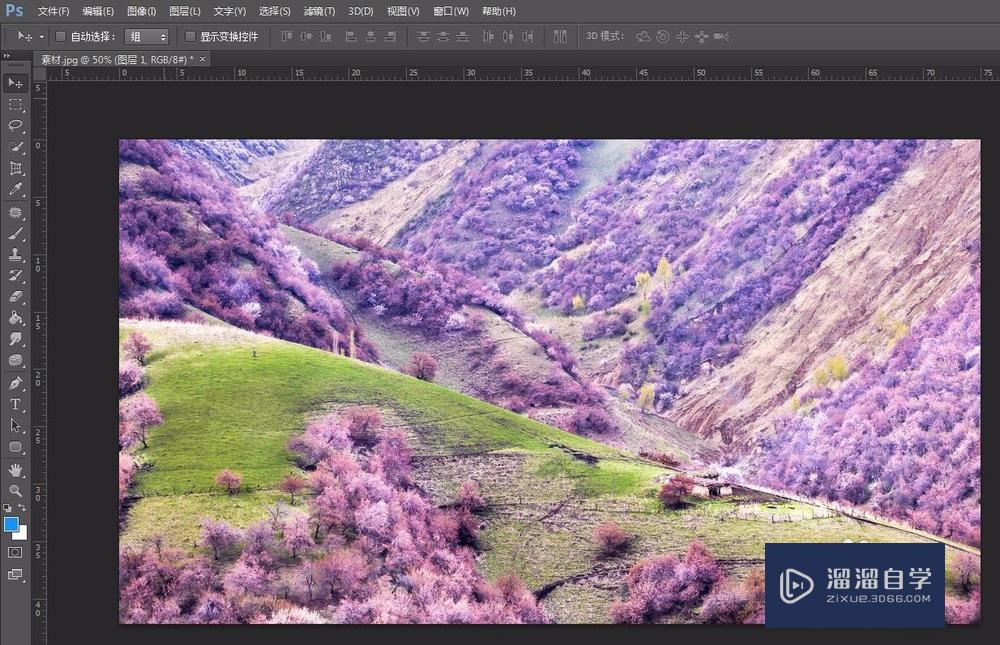
温馨提示
以上就是关于“PS中怎么将图片放大?”全部内容了,小编已经全部分享给大家了,还不会的小伙伴们可要用心学习哦!虽然刚开始接触PS软件的时候会遇到很多不懂以及棘手的问题,但只要沉下心来先把基础打好,后续的学习过程就会顺利很多了。想要熟练的掌握现在赶紧打开自己的电脑进行实操吧!最后,希望以上的操作步骤对大家有所帮助。
相关文章
距结束 05 天 13 : 22 : 01
距结束 01 天 01 : 22 : 01
首页







